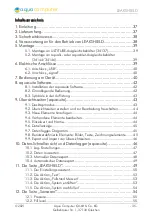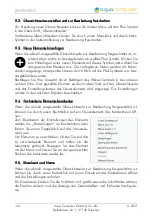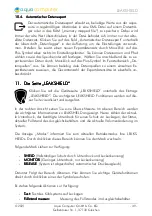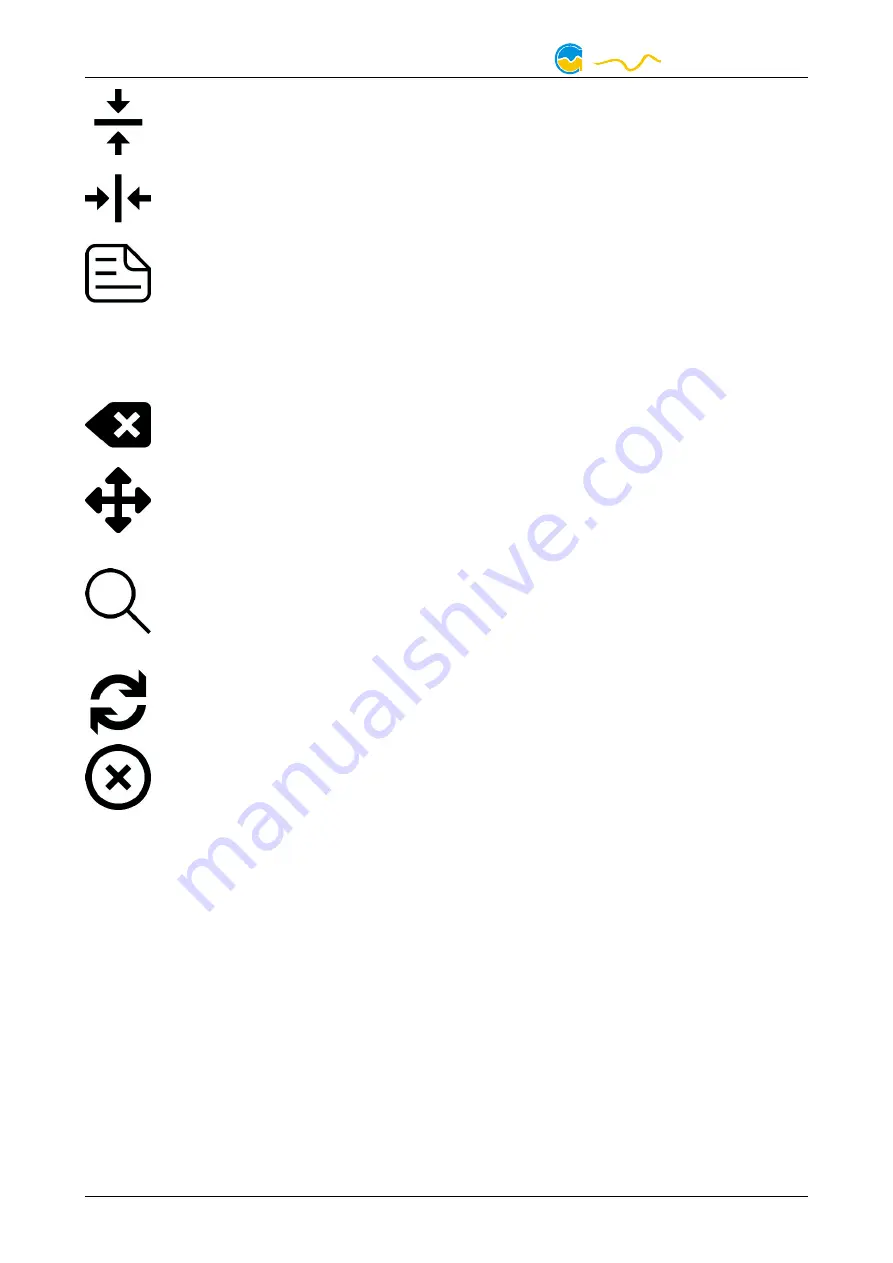
LEAKSHIELD
Mit dieser Funktion können Sie horizontale Linien in das Diagramm einfü-
gen. Klicken Sie dazu bei aktivierter Funktion an der gewünschten Positi-
on in das Diagramm.
Mit dieser Funktion können Sie vertikale Linien in das Diagramm einfü-
gen. Klicken Sie dazu bei aktivierter Funktion an der gewünschten Positi-
on in das Diagramm.
Mit dieser Funktion können Sie Textanmerkungen in das Diagramm einfü-
gen. Klicken Sie dazu bei aktivierter Funktion an der gewünschten Positi-
on in das Diagramm. Durch einen Klick in das Feld können Sie den Text
bearbeiten, per Drag-and-drop auf den kleinen Kreis neben dem Rahmen können
Sie die Linie zum Textfeld beliebig platzieren. Vorhandene Textanmerkungen kön-
nen Sie per Drag-and-drop verschieben.
Mit dieser Funktion können Sie Linien und Textanmerkungen aus dem
Diagramm entfernen. Klicken Sie dazu bei aktivierter Funktion das zu lö-
schende Element an.
Mit dieser Funktion können Sie den angezeigten Diagrammausschnitt ver-
schieben. Halten Sie dazu bei aktivierter Funktion die Maustaste gedrückt
und bewegen Sie die Maus bis zur gewünschten Position. Lassen Sie dann
die Maustaste wieder los.
Mit dieser Funktion können Sie den im Diagramm angezeigten Bereich
vergrößern und verkleinern. Benutzen Sie dazu das Mausrad oder markie-
ren Sie den gewünschten Bereich. Ein Doppelklick in das Diagramm setzt
die Vergrößerungseinstellungen wieder zurück.
Mit dieser Funktion können Sie das Diagramm aktualisieren.
Durch Mausklick auf dieses Symbol können Sie das Diagramm komplett
löschen.
10.3.
10.3.
10.3.
10.3. Manueller Datenexport
Manueller Datenexport
Manueller Datenexport
Manueller Datenexport
Gespeicherte Protokolldaten können als XML-Datei exportiert werden. Klicken Sie
dazu auf das Feld „Daten auswerten“ unterhalb der Überschrift „Datenlogger“ in
der Auflistung. Wählen Sie im unteren Teil des Fensters den Reiter „Datenquellen“
aus und wählen Sie den gewünschten Wert für den Export aus. Falls keine Daten-
quellen angezeigt werden, müssen Sie erst Daten zur Speicherung konfigurieren
wie im Kapitel „Log-Einstellungen“ beschrieben. Für den ausgewählten Wert kön-
nen Sie nun im rechten Teil des Fensters zu exportierenden Zeitraum festlegen und
die Daten durch Betätigen der entsprechenden Schaltfläche exportieren. Geben
Sie im nachfolgenden Dialog den gewünschten Namen und Speicherort an.
- 48 -
Aqua Computer GmbH & Co. KG
© 2021
Gelliehäuser Str. 1, 37130 Gleichen
computer
aqua